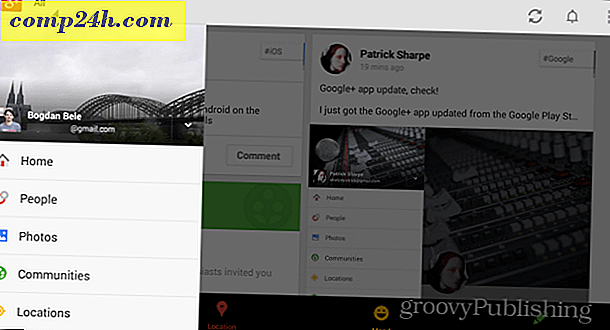Miten tuoda useita yhteystietoja Gmailiin Outlookissa, Mailissa tai Thunderbirdissa

Siirtyminen Outlookista, Mailista tai Thunderbirdista Gmailiin voi olla todellinen työ. Jos kaikki yhteystiedot tallennetaan yhdeksi vCard- tai vcf-tiedostoksi, joka on viety Outlookista tai Mailista tai miltä aiemmin käyttänyt sähköpostiohjelma, tuonti kontakteista Gmailiin on huomattavasti helpompaa. Mutta jos olet tehnyt valitettavan virheen viedä kaikki yhteystietosi omaksi .vcf-tiedostoksi, niin se tulee olemaan suuri kipu tuoda kukin vCard erikseen.
Onneksi sinun ei tarvitse. Tämä groovy How-to näyttää nopeimmat ja helpoimmat tapoja saada vCards, vcf-tiedostoja ja viedä sähköpostiosoitteita Gmailiin.
Päivitys 10.16/2012: Gmail on muuttanut ulkoasua sen jälkeen, kun kirjoitimme ensin tämän opetusohjelman. Olemme päivittäneet sen uusilla kuvakaappauksilla ja uusilla Gmailin aiheellisilla tiedoilla .
VCardien tuominen Gmailiin
Yhteystietojen tuominen Gmailiin ei voi olla helpompaa, jos sinulla on viety vCard- tai CSV-tiedosto.
Vaihe 1
Napsauta Yhteystiedot . Jos käytät Compact-näyttötiheyttä Gmailissa, kuten minä, Yhteystietojen linkki piiloutuu avattavassa valikossa, joka avautuu, kun napsautat yläosassa vasemmalla olevaa Gmailia .

Napsauta Lisää ja valitse Tuo ...

Vaihe 3
Valitse Valitse tiedosto ja selaa vcf- tai csv-tiedostoon, jonka olet vienyt toisesta sähköpostiohjelmasta.

Vaihe 4d
Valitse ryhmä, johon haluat lisätä yhteystiedot ( valinnainen ) ja Napsauta Tuo . Tehty! Uudet yhteystiedot lisätään automaattisesti ryhmään nimeltä Tuonti MM / P / VVVV . Napsauta uutta ryhmää vasemmalla, vahvista, että yhteystiedot on tuotu ja lajitella ne mielekkäimpiin ryhmiin.

Huomaa: jos sinulla on ongelmia vcf-tiedostojen kanssa, kokeile viedä CSV: ksi sen sijaan. Tämä ratkaisee usein virheilmoituksen: "Valitettavasti emme voineet tunnistaa tiedostomuotoa."
Useiden .VCF- tai .CSV-tiedostojen yhdistäminen tuoda
Valitettavasti Gmailissa ei ole eräitä tuontia vcf- ja csv-yhteystietoihin. Kiertokäynti tähän on ottaa kaikki vCard- tai vientitiedostot yhteen ja yhdistää ne yhdeksi tiedostoksi ja lähettää sitten yksi päätiedosto.
Vaihe 1
Käynnistä komentokehote napsauttamalla Käynnistä- painiketta ja kirjoittamalla Cmd ja painamalla Enter .
Vaihe 2
Siirry hakemistoon, jossa vietyt yhteystiedot sijaitsevat.
Vaihe 3
Tyyppi:
COPY * .csv combinedfile.csv
ja paina Enter-näppäintä . Tai, jos yhdistät .vcf-tiedostoja, kirjoita
COPY * .vcf combinedfile.vcf
ja paina Enter-näppäintä . 
Vaihe 4
Lataa äskettäin luotu csv- tai vcf- tiedosto yllä olevien ohjeiden mukaan.

Vietyjen yhteyksien yhdistäminen OS X: ssä
Jos haluat suorittaa tämän saman tehtävän OS X: ssä, käynnistä Terminal, siirry hakemistoon, jossa on viety yhteystietosi ja kirjoita:
fmt -sp * .vcf> combinedfile.vcf
…tai
fmt -sp * .csv> combinedfile.csv

Ja se on kaikki. Onnittelut, olet vain säästänyt itsellesi iltapäiväteen arvokkaan tietojen syöttämisen! VERY groovy!